메모장에서 C 환경 변수를 구성하는 방법

메모장에서 c 환경 변수를 구성하는 방법은 무엇입니까?
Notepad++를 다운로드하여 설치하면 이 단계는 반복되지 않습니다.
minGW를 설치합니다(또는 minGW 폴더를 복사합니다. 개인적으로 설치 여부는 중요하지 않으며 사용에 영향을 미치지 않는다고 생각합니다). C 드라이브(다른 드라이브도 사용 가능)에 C 드라이브를 사용합니다. 예를 들어 운전).
완료 후 C드라이브의 minGW 폴더 이름을 MinGW64로 변경해주세요.
추천: "notepad++ 사용법 튜토리얼"
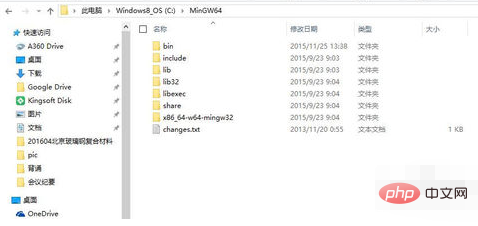
시스템 환경 변수에 "C:MinGW64bin"을 추가하세요(C:MinGW64는 방금 복사했거나 설치한 minGW입니다. 그 안에 많은 것들이 있습니다. 걱정하지 마세요).
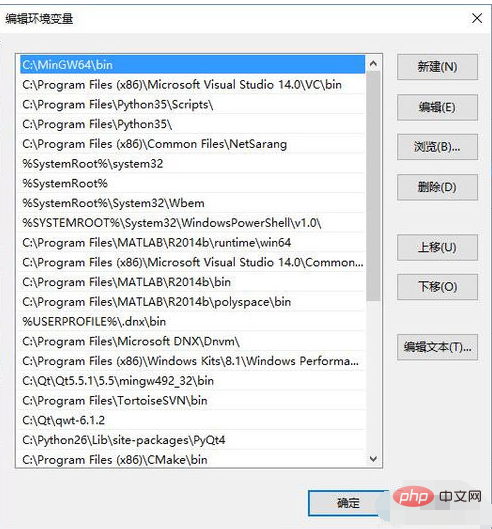
시스템에서 컴파일러를 찾을 수 있는지 확인하세요.
"Win 키 + R", "cmd" 입력, Enter를 눌러 확인, dos 명령 창 불러오기, 입력: g++ -v, g++와 -v 사이에 공백이 있음에 유의하고 Enter를 누르면 다음이 표시됩니다. 그림과 같이 표시되는 정보는 MinGW 준비가 정상임을 나타냅니다. 빨간색 부분은 mingw 5.3.0을 사용하고 있음을 나타냅니다.
g++가 내부 명령이나 유사한 프롬프트가 아닌 것으로 나타나면 다시 시작하고 다시 시도할 수 있습니다(환경 변수를 올바르게 추가한 후에는 큰 문제가 되지 않습니다).
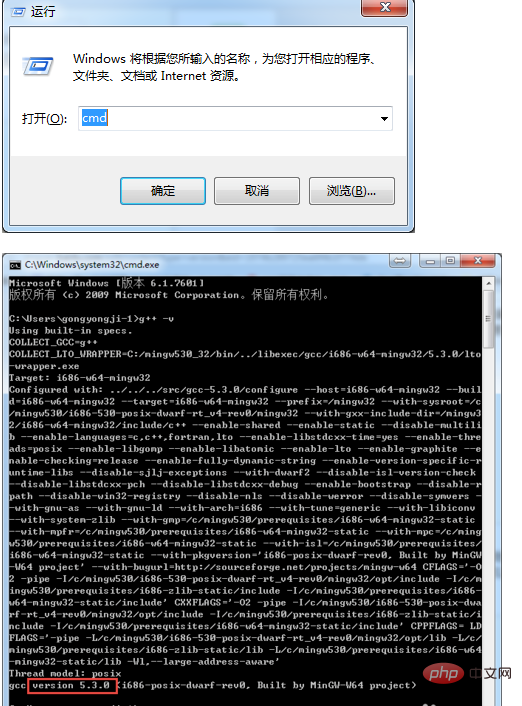
핵심 사항부터 시작해 보겠습니다.
노트패드++를 열고 F5를 누르거나 메뉴 표시줄에서 "실행->실행"을 클릭하면 다음 대화 상자가 나타납니다.
cmd /k cd /d "$(CURRENT_DIRECTORY)" & g++ "$(FILE_NAME)" -o "$(NAME_PART)" & "$(NAME_PART).exe"
를 입력하고 "저장"을 클릭하세요. ".
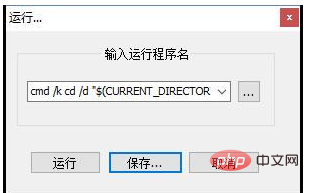
"저장"을 클릭하면 이 명령의 이름과 단축키를 설정할 수 있는 다음 대화 상자가 나타납니다. 예: 이름에 "C/C++ 컴파일러"를 입력하고 단축키(단축키)를 설정합니다. 당신이 익숙한 것에. "확인"을 클릭하면 완료됩니다.
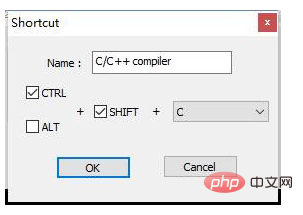
다음 C 코드를 실행해 보세요: ("new 1.c"로 저장)
#include <stdio.h>
int main(void)
{
printf("Hello C World!\n");
return 0;
}notepad++ 메뉴 표시줄에서 "실행->C/C++ 컴파일러"를 클릭하면 완벽하게 실행됩니다!
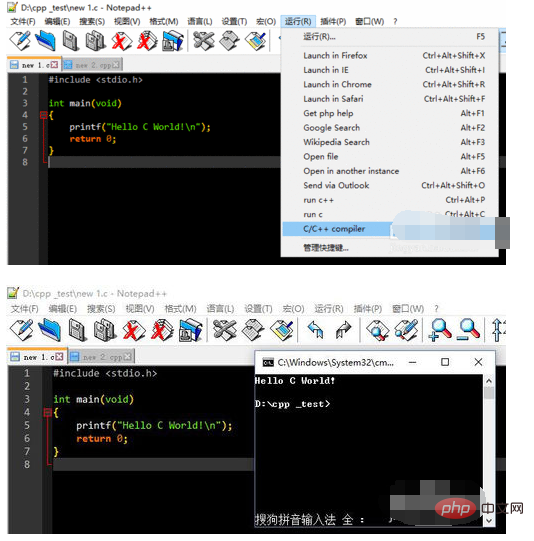
다음 C++ 코드를 실행해 보세요: ("new 2.cpp"로 저장)
#include <iostream>
using namespace std;
int main()
{
cout << "Hello C++ World!" << endl;
return 0;
}notepad++ 메뉴 표시줄에서 "실행->C/C++ 컴파일러"를 클릭하면 여전히 완벽하게 실행됩니다!
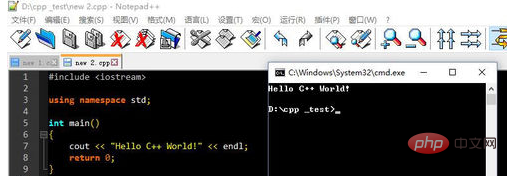
위 내용은 메모장에서 C 환경 변수를 구성하는 방법의 상세 내용입니다. 자세한 내용은 PHP 중국어 웹사이트의 기타 관련 기사를 참조하세요!

핫 AI 도구

Undresser.AI Undress
사실적인 누드 사진을 만들기 위한 AI 기반 앱

AI Clothes Remover
사진에서 옷을 제거하는 온라인 AI 도구입니다.

Undress AI Tool
무료로 이미지를 벗다

Clothoff.io
AI 옷 제거제

AI Hentai Generator
AI Hentai를 무료로 생성하십시오.

인기 기사

뜨거운 도구

메모장++7.3.1
사용하기 쉬운 무료 코드 편집기

SublimeText3 중국어 버전
중국어 버전, 사용하기 매우 쉽습니다.

스튜디오 13.0.1 보내기
강력한 PHP 통합 개발 환경

드림위버 CS6
시각적 웹 개발 도구

SublimeText3 Mac 버전
신 수준의 코드 편집 소프트웨어(SublimeText3)

뜨거운 주제
 7552
7552
 15
15
 1382
1382
 52
52
 83
83
 11
11
 59
59
 19
19
 22
22
 95
95
 메모장++에서 대용량 파일을 여는 방법
Apr 08, 2024 am 09:45 AM
메모장++에서 대용량 파일을 여는 방법
Apr 08, 2024 am 09:45 AM
Notepad++를 사용하여 대용량 파일을 여는 방법은 무엇입니까? Notepad++를 시작하고 파일 > 열기를 클릭한 다음 파일 브라우저에서 대용량 파일을 선택합니다. 발생할 수 있는 일반적인 문제: 느린 파일 로드, "파일이 너무 큼" 오류, 메모리 부족, 파일 손상. 성능 최적화 방법: 플러그인 비활성화, 설정 조정, 멀티스레딩 사용.
 메모장에서 글꼴 크기를 조정하는 방법
Apr 08, 2024 am 10:21 AM
메모장에서 글꼴 크기를 조정하는 방법
Apr 08, 2024 am 10:21 AM
다음 단계에 따라 메모장에서 글꼴 크기를 조정할 수 있습니다. 1. 메모장을 엽니다. 2. "글꼴" 메뉴로 이동합니다. 4. "글꼴" 창에서 "크기"를 사용합니다. 5. 변경 사항을 적용하려면 확인 버튼을 클릭하세요.
 메모장++의 용도는 무엇입니까?
Apr 08, 2024 am 11:03 AM
메모장++의 용도는 무엇입니까?
Apr 08, 2024 am 11:03 AM
Notepad++는 프로그래밍, 웹 개발 및 텍스트 조작에 널리 사용되는 무료 오픈 소스 텍스트 편집기입니다. 주요 용도는 다음과 같습니다. 텍스트 편집 및 보기: 일반 텍스트 파일 생성, 편집 및 보기, 탭 및 구문 강조 지원. 프로그래밍: 여러 프로그래밍 언어로 구문 강조, 코드 접기 및 자동 완성을 지원하고 디버거 및 버전 제어 플러그인을 통합합니다. 웹 개발: 웹 페이지 생성 및 편집을 용이하게 하기 위해 HTML, CSS 및 JavaScript에 대한 구문 강조, 코드 확인 및 자동 완성 기능을 제공합니다. 기타 용도: 텍스트 처리, 스크립팅 및 문서 편집용.
 notepad++ 설치를 위해 어떤 구성 요소를 선택해야 합니까?
Apr 08, 2024 am 10:48 AM
notepad++ 설치를 위해 어떤 구성 요소를 선택해야 합니까?
Apr 08, 2024 am 10:48 AM
Notepad++ 구성 요소를 설치할 때 NppExec, 비교, 다중 편집, 맞춤법 검사기, XML 도구 등 필수 구성 요소를 선택하는 것이 좋습니다. 자동 완성, 열 편집기, DSpellCheck, Hex Editor 및 플러그인 관리자를 포함한 특정 기능을 향상시키기 위해 선택적 구성 요소를 사용할 수 있습니다. 구성 요소를 설치하기 전에 자주 사용하는 기능을 확인하고 호환성과 안정성을 고려하십시오. 불필요한 혼란을 피하기 위해 필요한 구성 요소만 설치하십시오.
 메모장 텍스트 편집기에서 조건별로 데이터를 필터링하는 방법
Apr 08, 2024 am 10:33 AM
메모장 텍스트 편집기에서 조건별로 데이터를 필터링하는 방법
Apr 08, 2024 am 10:33 AM
정규 표현식을 통해 Notepad++는 조건에 따라 데이터를 필터링할 수 있습니다. 1. 파일을 열고 "찾기" 창을 사용합니다. 2. "정규 표현식" 모드를 선택합니다. 3. "foo"가 포함된 행 찾기와 같은 조건을 정의하는 정규 표현식을 입력합니다. " :푸.
 Notepad++는 Perl 코드를 어떻게 실행합니까?
Apr 08, 2024 am 10:18 AM
Notepad++는 Perl 코드를 어떻게 실행합니까?
Apr 08, 2024 am 10:18 AM
Notepad++에서 Perl 코드를 실행하려면 다음 단계를 따르십시오. Perl 인터프리터를 설치하십시오. Notepad++를 구성하고 언어 설정에서 Perl을 선택한 다음 Perl 실행 파일의 경로를 입력합니다. Perl 코드를 작성합니다. NppExec 플러그인에서 Perl 인터프리터를 선택하고 코드를 실행하세요. "콘솔" 메뉴 표시줄에서 출력을 봅니다.
 메모장++를 중국어로 바꾸는 방법
Apr 08, 2024 am 10:42 AM
메모장++를 중국어로 바꾸는 방법
Apr 08, 2024 am 10:42 AM
Notepad++는 기본적으로 중국어 인터페이스를 제공하지 않습니다. 중국어 언어 팩을 다운로드하고 메시지가 표시되면 설치를 완료하고 "기본 설정" 창으로 들어가 "언어" 탭에서 "중국어 간체"를 선택합니다. "확인"을 클릭하세요.
 Notepad++에서 C 언어를 실행하는 방법
Apr 08, 2024 am 10:06 AM
Notepad++에서 C 언어를 실행하는 방법
Apr 08, 2024 am 10:06 AM
Notepad++ 자체는 C 언어 프로그램을 실행할 수 없으며 코드를 컴파일하고 실행하려면 외부 컴파일러가 필요합니다. 외부 컴파일러를 사용하려면 다음 단계에 따라 설정할 수 있습니다. 1. C 언어 컴파일러를 다운로드하여 설치합니다. 2. Notepad++에서 사용자 정의 도구를 만들고 컴파일러 실행 파일 경로 및 매개변수를 구성합니다. 4. C 언어 프로그램 파일을 선택하고 "실행" 메뉴에서 사용자 정의 도구를 선택하여 컴파일합니다. 5. 컴파일 결과를 보고 컴파일 오류 또는 성공 메시지를 출력합니다. . 컴파일이 성공하면 실행 파일이 생성됩니다.




